如何用u盘安装系统
- 分类:U盘教程 回答于: 2022年12月26日 12:12:00
小编相信大家都知道电脑安装系统的方法有很多吧,比较常见的就是光盘安装系统,硬盘ghost安装系统以及u盘安装系统等等,但还是有很多用户都不知道怎么用u盘安装win10系统,那么,接下来小编就把用u盘安装系统win10教程分享给大家。
工具/原料:
系统版本:Win10系统
品牌型号:惠普340 G2
软件版本:咔咔装机一键重装系统V2290+小白一键重装系统V2290
方法/步骤:
方法一:使用咔咔装机U盘重装win10系统
1、首先下载安装咔咔装机一键重装系统工具到电脑上,点击打开它,插入空白u盘到电脑,选择制作u盘模式,点击开始制作。

2、选择本次需要安装的win10系统,点击开始制作启动盘。

3、制作的过程将会导致清除U盘的文件,备份完成之后,点击确定。

4、装机软件此时将会自动制作U盘启动以及将下载系统以和备份的资料导入到U盘里面,请大家耐心等待启动盘制作提示完成。

5、选择立即重启电脑。

6、将u盘插入需要重装的电脑接口上,开机快速断续的按热键进入快速启动菜单页面,选择u盘启动项按回车。

7、进入pe系统的选择界面,选择01项pe系统按回车键进入其中。

8、选择本次需要安装的win10系统点击安装到电脑c盘上,点击“立即安装”。安装完成后,拔出u盘,再次选择立即重启。

9、耐心等待,直至进入到win10系统桌面即表示用u盘安装win10系统成功。

方法二:借助小白一键重装系统软件U盘重装win10系统
1、先下载安装并点击打开小白一键重装系统。将8G以上的空白u盘插到电脑,进入到软件主页界面,点击制作系统,在制作U盘下,鼠标点击开始制作。
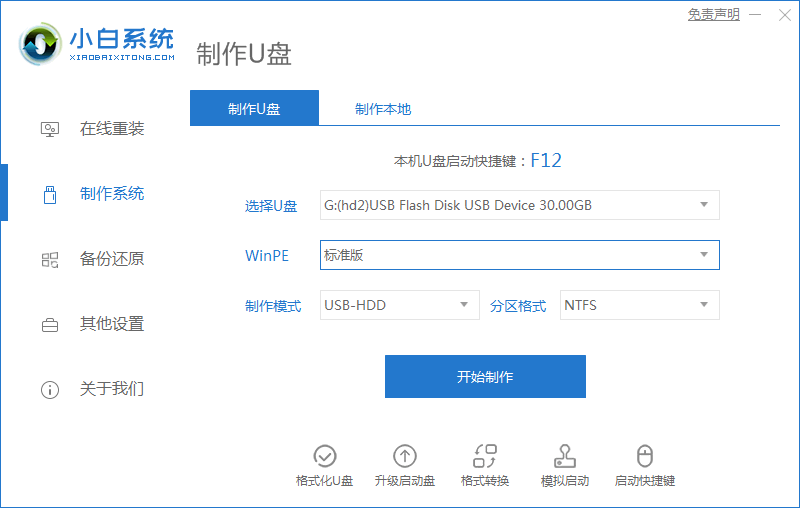
2、选择我们需要重装的windows10系统,点击下一步。

3、请大家提前备份好U盘的文件,以免丢失等等情况。

4、耐心等待U盘启动盘制作成功后,拔掉U盘,将U盘插入需要重装的电脑上。

5、重启电脑时需要快速按下启动热键选择u盘启动项回车确定进入到pe选择界面,选择第一项pe系统回车进入,之后小白装机工具将会自动帮助我们重装系统,无需我们其余操作。

6、系统安装完成后,选择“立即重启”将电脑进行重启的操作。

7、在如以下界面当中,我们选择Windows10系统按回车键进入。

8、重启完电脑之后,直至进入到我们新下载好的win10系统就可以啦。

总结:
方法一:使用咔咔装机U盘重装win10系统
1、打开咔咔装机,插入U盘选择系统制作U盘启动盘;
2、U盘插入需要重装的电脑接口,开机设置U盘启动;
3、选择进入pe系统进行安装的操作;
4、安装完成,拔掉U盘重启电脑,直至进入win10系统桌面。
方法二:借助小白一键重装系统软件U盘重装win10系统
1、打开小白工具,插入U盘,制作U盘启动盘;
2、制作成功之后拔出U盘并插入到需要重装的电脑接口上;
3、重启电脑时设置U盘启动,选择进入pe系统继续进行安装;
4、重启电脑直至进入新系统即可开始正常使用。
 有用
25
有用
25


 小白系统
小白系统


 1000
1000 1000
1000 1000
1000 1000
1000 1000
1000 1000
1000 1000
1000 1000
1000 1000
1000 1000
1000猜您喜欢
- 快速重装系统XP:使用U盘轻松恢复电脑..2024/03/09
- u盘如何制作启动pe,小编教你u盘如何制..2018/01/03
- u盘安装win7系统如何操作2022/12/22
- U盘遭受损坏,如何有效恢复数据?..2024/01/02
- 【限时特惠!爱国者U盘,存储国家荣光】..2024/01/11
- 电脑U盘装系统指南2024/04/03
相关推荐
- 360u盘数据恢复工具怎么使用..2023/02/14
- 系统U盘如何启动2024/04/08
- U盘装系统教程:让您轻松学会如何利用U..2023/12/05
- win10u盘安装教程2021/01/14
- 怎么用u盘一键重装系统win72023/01/05
- 下载u盘快速重装系统2023/11/22




















 关注微信公众号
关注微信公众号





